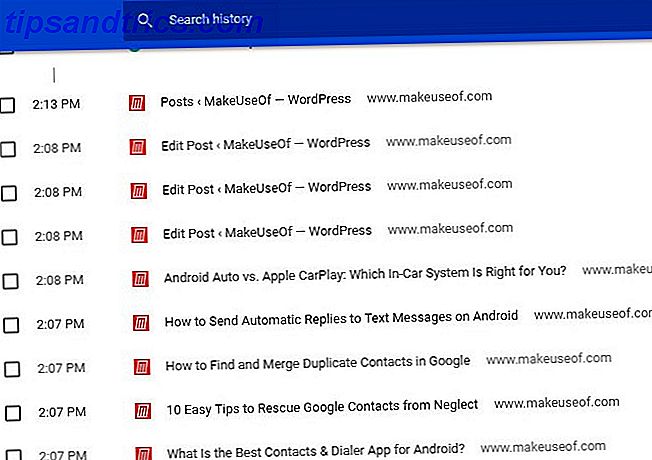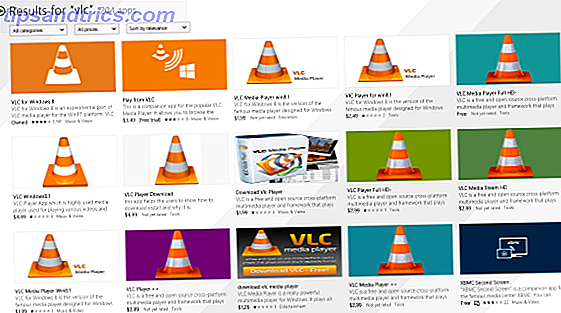Kryptering har eksistert i en stund nå. Det er en av de foretrukne måtene å beholde data privat og å signere innhold som kommer fra en autentisk kilde. Den andre dagen innså jeg at jeg hadde glemt standard nøkkelordet for en av mine Ubuntu-installasjoner, og da jeg prøvde å få den tilbake til jobb, innså jeg at Ubuntu (Gnome generelt) har en utmerket forkant til GPG. Det kalles Seahorse.
Alt dette mens jeg hadde brukt terminalen til å kryptere en fil eller to når det var nødvendig. Seahorse gjør arbeidet så mye lettere ved å tilby deg en fin GUI til GPG. Under Ubuntu kan du få tilgang til Seahorse-kryptering via System> Innstillinger> Passord og krypteringsnøkler . Menyoppføringen er ikke helt beskrivende, og du kan skrive den av som et verktøy for å håndtere lagrede passord og krypteringsnøkler. Vel Seahorse gjør det, men det gir mye mer som vi skal se.
Første ting først, la oss sette bakken litt. Hvis du ikke vet om GPG, er det en rask linje eller to, spesielt for deg. GPG står for Gnu Privacy Guard, og det er et verktøy du kan bruke til å kryptere informasjon. GPG implementerer OpenPGP, som setter normer og regler for hvordan data skal krypteres slik at det kan overføres sammen trygt. Hvis det ikke gir mening, må du ikke skrape hodet for mye. Bare husk når jeg nevner OpenPGP, refererer jeg til en standard, og når jeg sier GPG, mener jeg programmet / programmet / verktøyet.
En viktig ting å innse er at et passord sammen ikke kan løse problemet når det håndteres sensitiv informasjon. Det er mange måter du kan lese en fil uten å skrive inn passordet, foruten å måtte koble passordet.
Den offentlige nøkkelen og den private nøkkelen
Disse to begrepene pleide å forvirre hælen ut av meg. Ting har gått bedre nå, og jeg vil prøve å sette det så enkelt som mulig. Når du trenger å kryptere hvilken som helst fil eller melding ved hjelp av GPG, vil du opprette et sett med nøkler. En av dem kalles Public-nøkkelen og den andre kalles Private-nøkkelen. Begge disse er som to nøkler til samme lås, en av dem kan brukes til å kryptere filen eller meldingen, men - det er en vri. Vridningen er at Hvis du krypterer meldingen ved hjelp av Public-tasten, kan den låses opp ved hjelp av Privat-nøkkelen, og hvis du krypterer meldingen ved hjelp av Private-tasten, kan den låses opp ved hjelp av Public-tasten.
Du lurer kanskje på hvorfor bruke to nøkler i utgangspunktet. Svaret på det blir tydeligere mens du leser fremover. For nå husk at en av disse nøklene skal gis til mottakeren. Siden du ikke kan bruke håndskrift eller signaturer, bruker du GPG til å "signere" meldinger. En signert melding aksepteres for å komme fra den nevnte brukeren og kan verifiseres ved hjelp av den offentlige nøkkelen.
La oss se hvordan du kan bruke Seahorse:
Trinn 1: Opprett en nøkkel
Klikk på File & New og velg PGP-nøkkel . Skriv inn den nødvendige informasjonen. Legg algoritmen til DSA Elgamal hvis du ikke er sikker på andre alternativer. Du kan støte opp styrken hvis du vil. Når alt er skrevet inn, klikker du på Opprett . Du vil da bli bedt om å skrive inn et passord eller passord. Velg en virkelig tøff, gjør det vanskelig å gjette, gjør det lenge. Husk at en kjede er bare like sterk som den svakeste lenken, og i dette tilfellet er passordet / passordet den svakeste lenken. På samme tid, husk at hvis du glemmer passordet, vil all informasjon du krypterte bruker det gå tapt.

Trinn 2: Publiser den offentlige nøkkelen
Som jeg forklarte ovenfor, genereres to typer nøkler. En offentlig nøkkel og en privat nøkkel. Mottakeren. må ha din offentlige nøkkel før han kan se eventuelle meldinger eller filer sendt av deg. Velg Fjern> Synkroniser og publiser nøkler . Velg en server, klikk på Lukk og deretter Synkroniser . Mens ideen om å sette din offentlige nøkkel på en server kan virke skummelt, er den helt trygg og idiotsikker som vi skal se.

Krypter filen
Nå som du har gjort alt hardt arbeid, er det enkelt å kryptere filen. Høyreklikk på filen og velg Krypter ... I vinduet som dukker opp, sjekk alle mottakere som du vil kunne se meldingen / filen. Velg også kontoen du vil skrive på som. Send det sammen. De tiltenkte mottakerne vil kunne se filen etter at de har skrevet inn egen passord.

Dekrypter filen
Enhver fil som var ment å bli sett av deg, kan dekrypteres ved å skrive inn din egen passord. Husk at du må ha avsenderens offentlige nøkkel. Det er kombinasjonen av det faktum at meldingen var ment for deg pluss at du har avsenderens offentlige nøkkel som gjør det mulig å dekryptere filen og se innholdet.

Hvis du er interessert i ikke bare seahorse kryptering, men alle typer, kan du sjekke ut hvordan du kan lage en privat kryptert katalog på ditt Linux-system. Slik krypterer du filer i Linux med eCryptfs. Slik krypterer du filer i Linux med eCryptfs Les mer, Hvis du vil gjøre alt ovenfor på Windows, kan du sjekke ut dette. Slik enkelt krypterer e-post- eller tekstdokumenter [Windows] Slik kryper du enkelt e-post eller tekstdokumenter [Windows] Les mer.